
Sadržaj:
- Autor John Day [email protected].
- Public 2024-01-30 09:32.
- Zadnja promjena 2025-01-23 14:47.




Ova instrukcija će vam pokazati kako napraviti Arguino 7 segmentni sat.
točnost je ipak sranje!
pa sam ovo napravio samo za programiranje i zabavu.
ako želite napraviti ozbiljan sat možete koristiti rtc modul koji će voditi evidenciju o vremenu.
možete koristiti premade 4 sedmo-segmentni zaslon ako vam se ne sviđa složeno ožičenje koje može značajno smanjiti mogućnost labave veze i nepravilnog izlaza zaslona.
jedan gumb za povećanje sata, a drugi za povećanje minute za jedan.
Pribor
Oglasna ploča
Arduino (moj nano)
4 7-segmentni zaslon
2 tipka
2 vodio
4 jednokomski otpornik
jedan otpornik za ograničavanje struje (220ohm)
neka spojna žica
Korak 1: Multipleksiranje 4 Sedam segmentnog zaslona
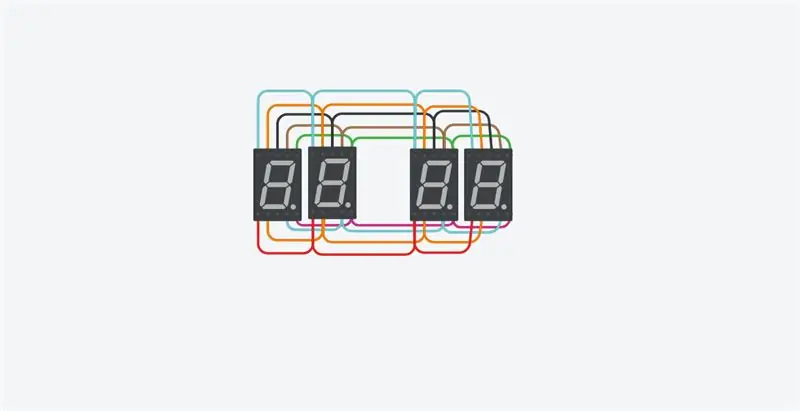
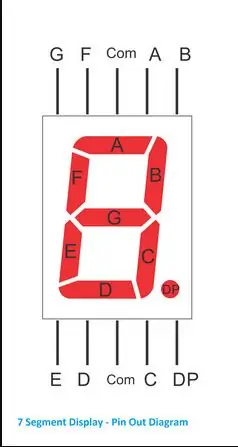
spojite sve odgovarajuće pinove svakog 7-segmenta jedan na drugi kako biste multipleksirali prikaz datim redoslijedom na gornjim slikama.
Korak 2: Povezivanje 7 -segmentnog zaslona s Arduinom
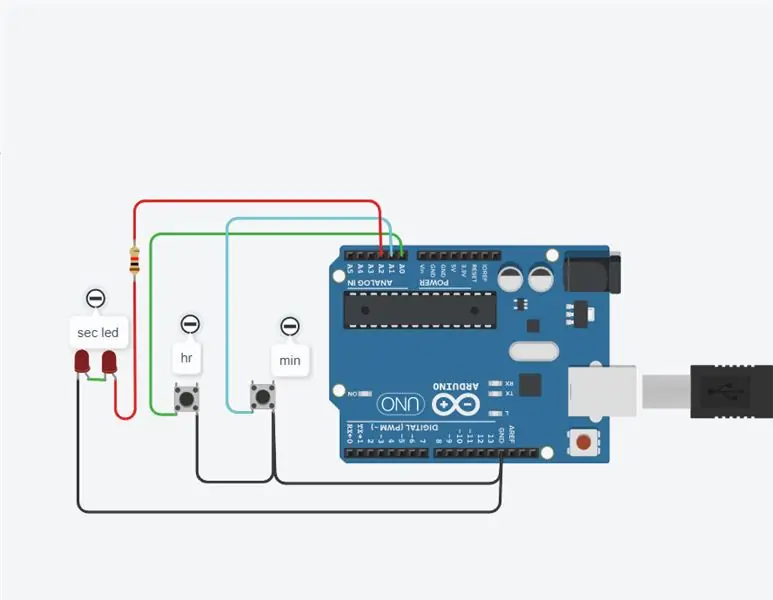

Spojite sve priključke 7-segmentnog zaslona na digitalni pin Arduina prema ovoj shemi.
A - digitalni pin 2
B - digitalni pin 3
C - digitalni pin 4
D - digitalni pin 5
E - digitalni pin 6
F - digitalni pin 7
G - digitalni pin 8
DP - digitalni pin 9.
Spojite sve uobičajene pinove na digitalni pin Arduina preko 1K ohmskog otpornika
D1 - digitalni pin 10
D2 - digitalni pin 11
D3 - digitalni pin 12
D4 - digitalni pin 13
Korak 3: Povezivanje LED sekundi i gumb za podešavanje

Uzemljite jedan terminal tipke i katodu LED diode.
Spojite susjedni terminal na A0 odnosno A1.
LED anoda do A3.
Korak 4: Kodirajte
Prvo preuzmite 7 -segmentnu knjižnicu za prikaz s donje veze s Githuba i ekstrahirajte je u mapu knjižnice Arduino ide
biblioteka sa sedam segmenata
prenesite kod na svoj Arduino
kôd možete sami promijeniti.
Preporučeni:
7 segmentni sat - izdanje malih pisača: 9 koraka (sa slikama)

7 -segmentni sat - izdanje malih pisača: Još jedan 7 -segmentni sat. xDAIako moram reći da ne izgleda tako ludo dok gledate moj profil Instructables. Vjerojatno će postati još iritantniji onog trenutka kad pogledate moj profil raznovrsnosti. Pa zašto sam se uopće potrudio napraviti još jedan
7 segmentni sat verzija 2: 4 koraka

7 segmentni sat verzija 2: Poštovani! Nakon zahtjeva korisnika Instructablesa u vezi dostupnosti 12h formata, iskoristio sam značajne promjene u izvornom projektu. Tijekom korištenja verzije 1 osjetio sam potrebu da napravim samostalnu verziju, pa sam to omogućio
7 segmentni sat: 4 koraka (sa slikama)

7 Segmentni sat: Nakon nekoliko godina korištenja, moj analogni sat ako je definitivno mrtav. U međuvremenu sam tražio projekt 3D sata za ispis sa mojom Prusom, pa sam našao 7 segmentni sat koji će pokretati ws2812 LED diode i Arduino. Mislio sam da je snaga tih LED dioda t
WiFi 7 segmentni LED sat: 3 koraka (sa slikama)

WiFi 7 -segmentni LED sat: Projekt: WiFi 7 -segmentni LED satDatum: studeni - prosinac 2019.Satni 7 -segmentni sat koristi zajedničko napajanje Anode 5V preko otpornika temeljenih na 22ohmskom upravljanju registarom pomaka. Glavni razlog za izgradnju ovog sata bila je prvo ponovna upotreba dva noćna sata
7 SEGMENTNI DIGITALNI SAT I TERMOMETAR: 6 koraka

7 SEGMENTNI DIGITALNI SAT I TERMOMETAR: Njime upravlja adapter 12v 500mA. Visina znaka je 57 mm i prikazuje podatke po satu tijekom 24 sata. Podaci o vremenu i temperaturi prikazuju se naizmjence na istom zaslonu. Ne zaboravlja podatke o satu preko memorije
